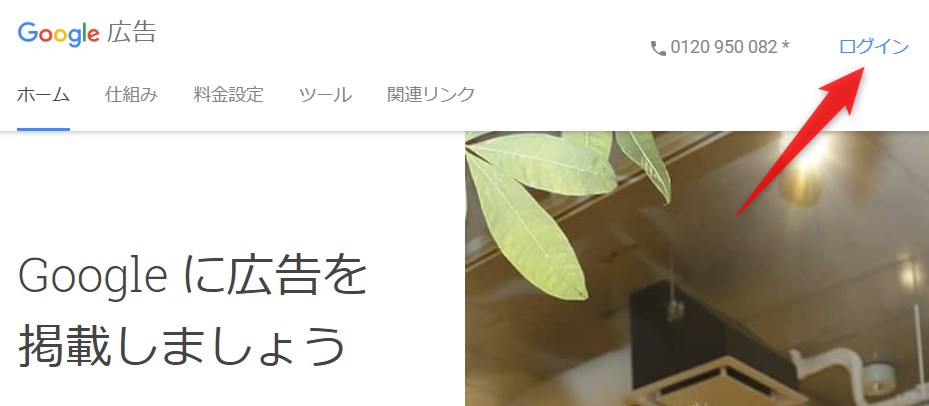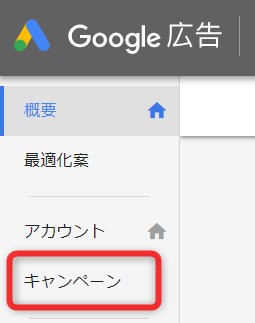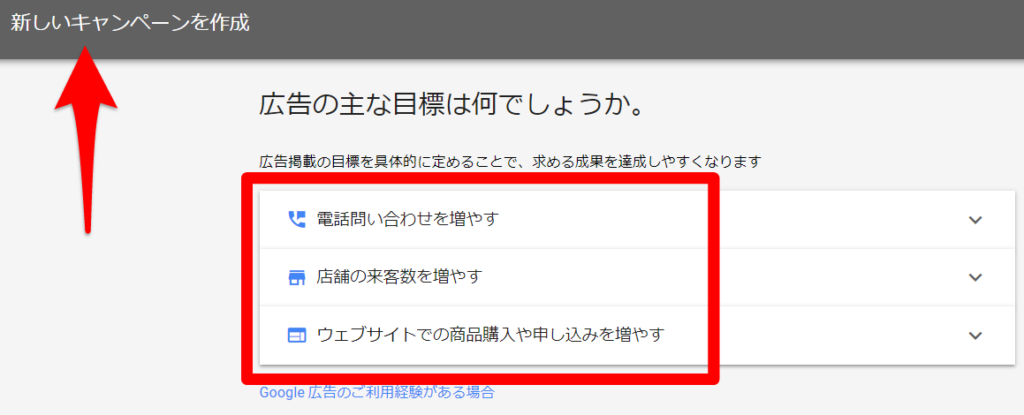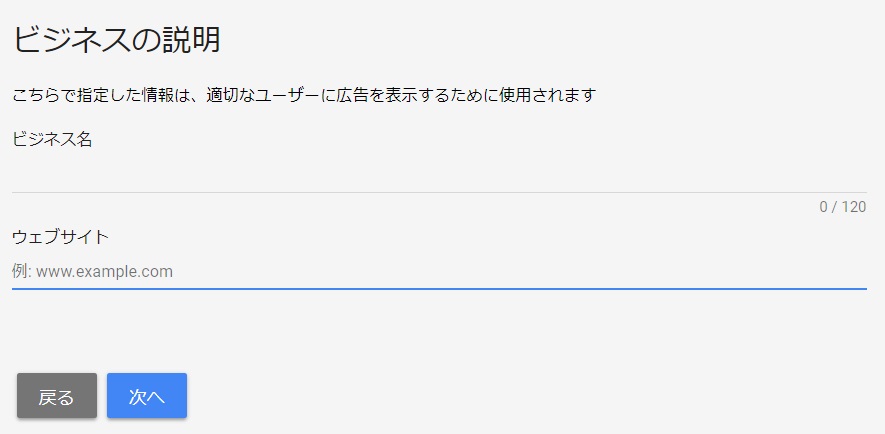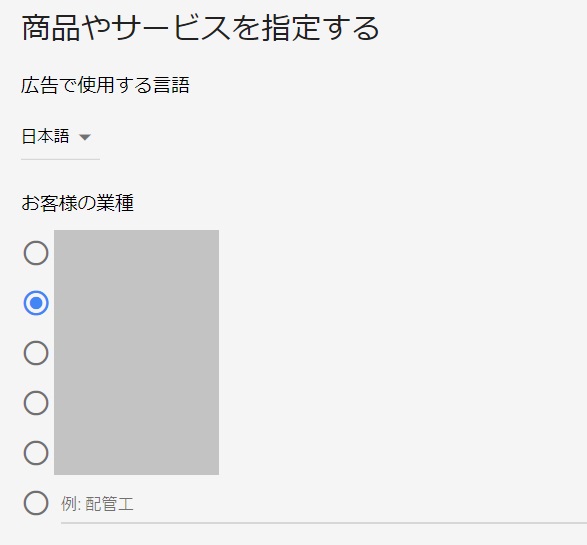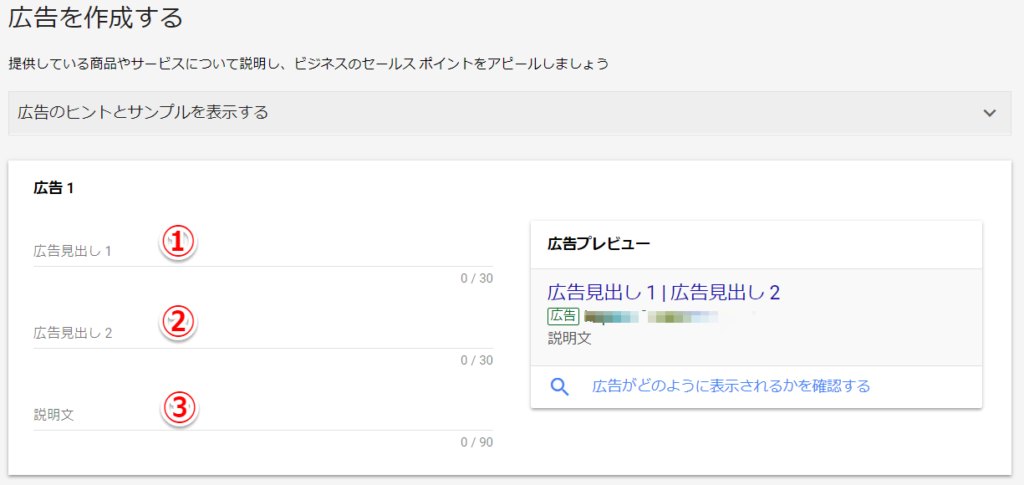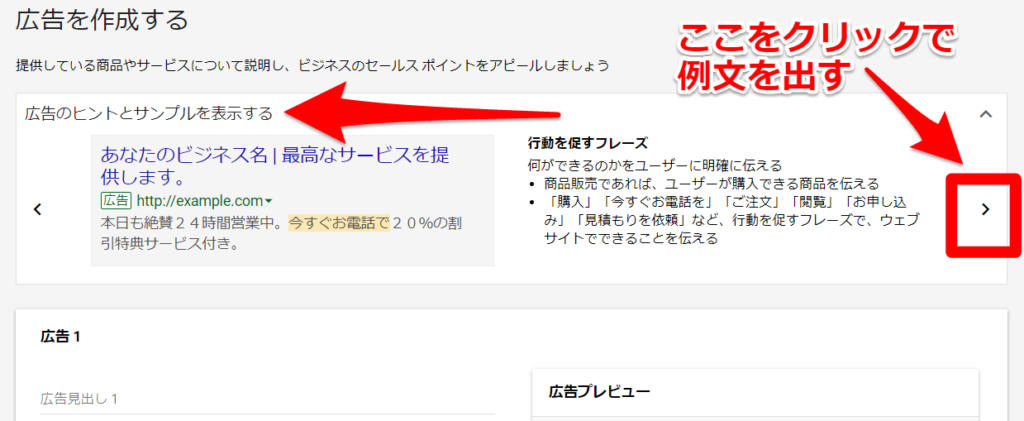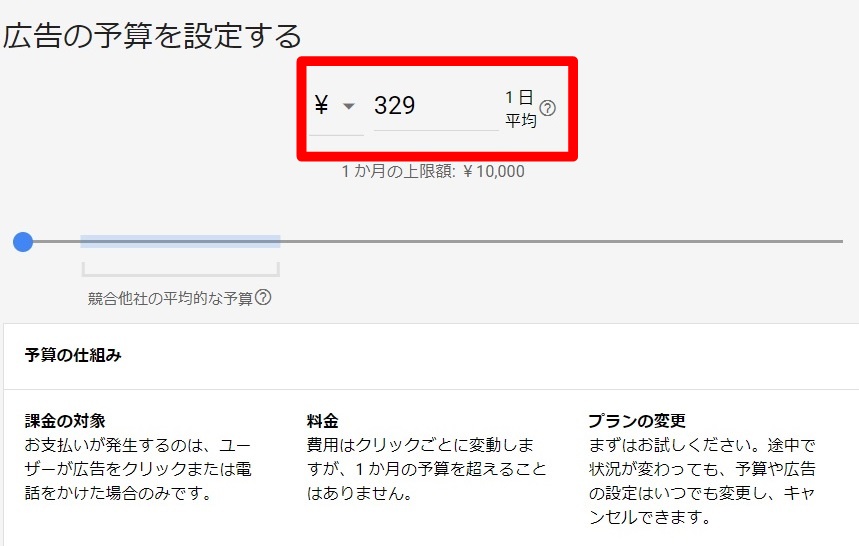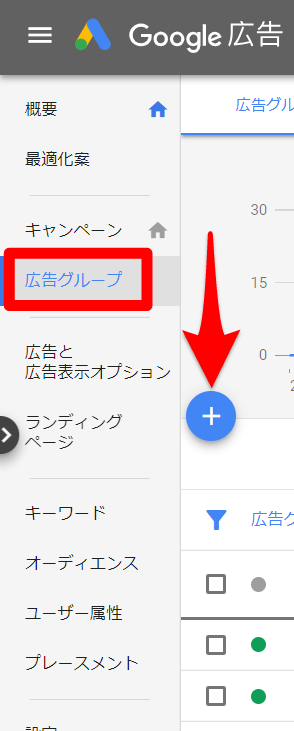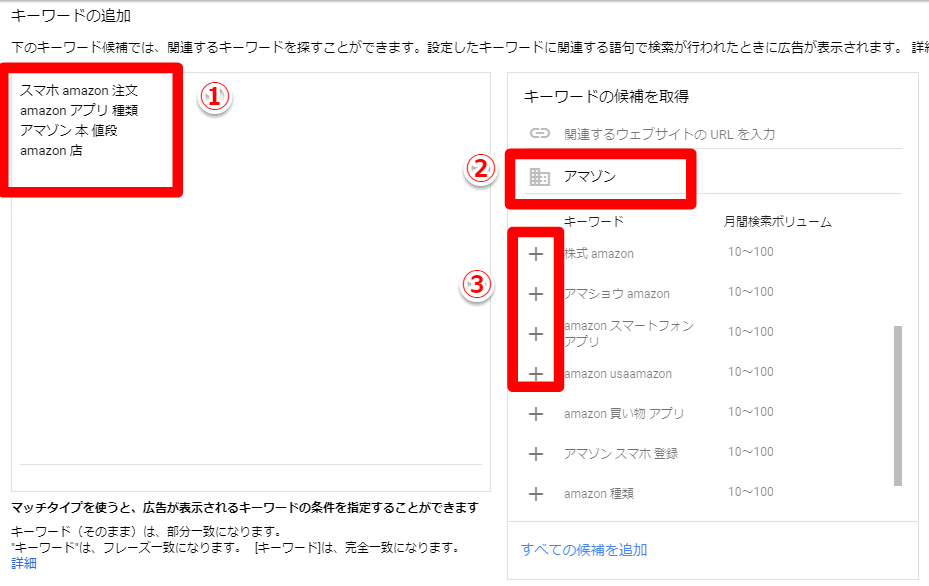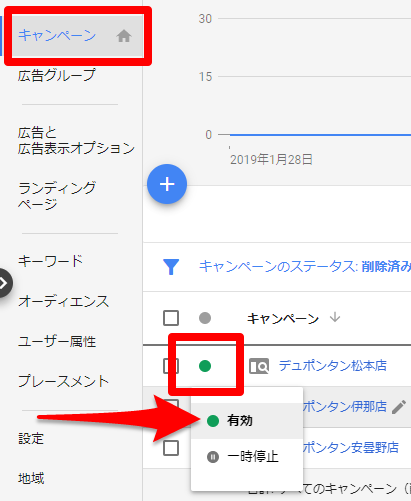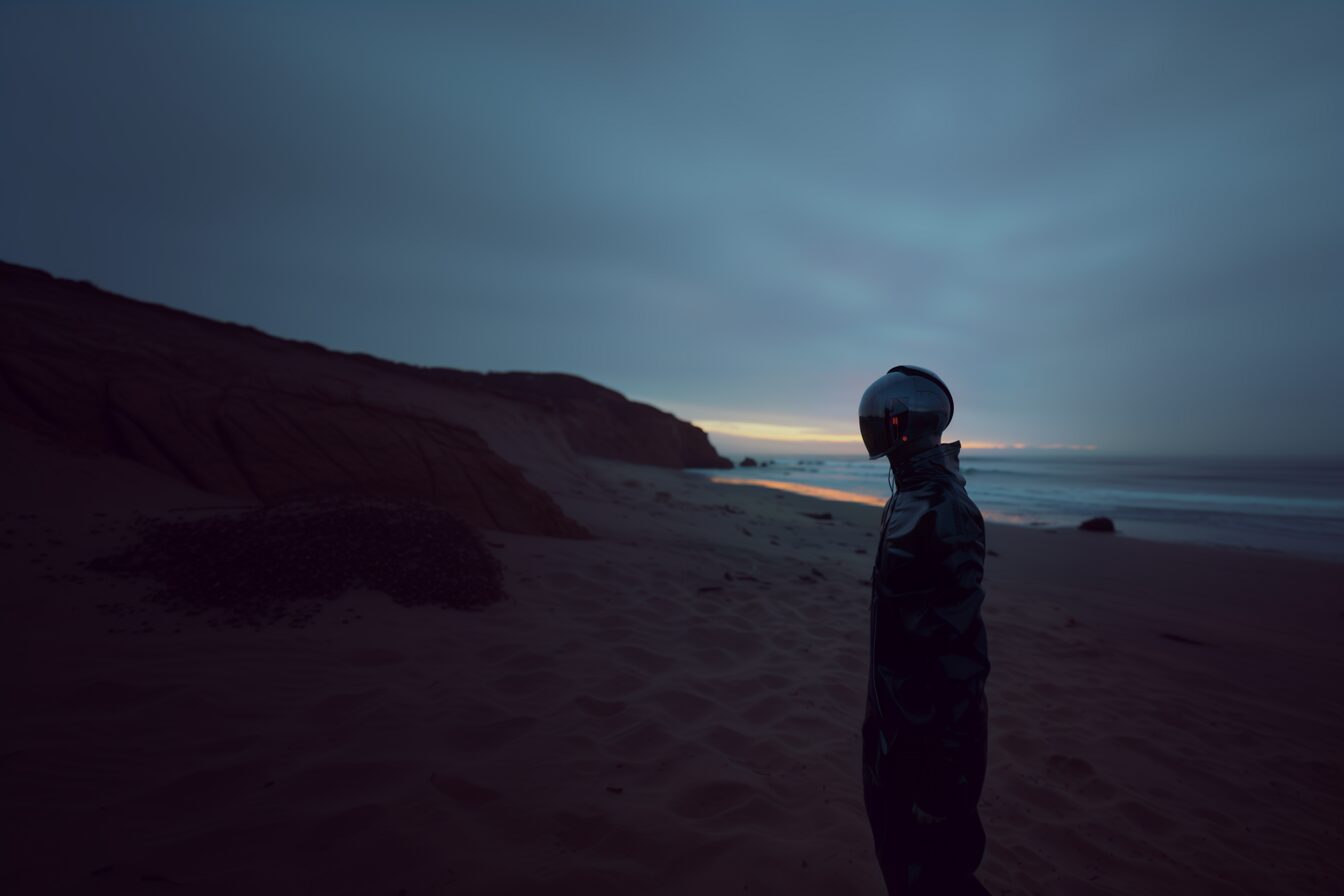【2023年最新版】初心者でもOK!Google広告設定から配信までの流れ・使い方解説!
「Google広告の運用を始めたいけれど、設定や使い方が分からない!」
そんなお悩みを持っていませんか?
広告運用は広告料さえ払えばSEO(検索エンジン最適化)対策しなくてもサイトを検索で上位に表示出来るので、ぜひ取り入れたい制度です。
以前まで「Google広告」は、「Google AdWords(グーグルアドワーズ)」という名前で使われていましたが、2018年7月24日、Google AdWordsから名前を「Google広告」に変えました。
そんな事もあり古い情報が錯綜していてややこしく感じる方も多いのではないでしょうか。
当記事では、これからGoogle広告の運用を始める方に向けて分かりやすく最新版の広告を設置できる方法をお伝えします。
Google広告の使い方・設定
まず初めに、Google広告にログインしましょう。
Googleアカウントでログインまたは新規登録します。
新規登録の方は登録画面で入力したメールアドレスに、Google広告から確認メールが届きます。
その後、指示に従ってアカウント作成してください。
ログインできたらまずキャンペーンの作成を始めます。
まずはキャンペーンを作成する
まずはキャンペーンの作成をするところから始まります。
キャンペーンは広告ごとに作成する必要があります。
キャンペーンとは?
広告を管理するための単位で、予算やターゲット地域などを設定します。各キャンペーンの中にはさらに、広告、キーワード、入札単価のセットである広告グループを作成します。キャンペーンは、商品やサービスのカテゴリごとに作成するのが一般的です。
出典:Google広告ヘルプより
キャンペーンの作成に必要な工程は以下の6つ。
1.広告の目標を設定
2.ビジネスの説明
3.商品やサービスを設定する
4.広告文を設定
5.1日当たりの予算を決めよう!
6.支払い情報の入力
順を追って説明していきます。
1.広告の目標を設定
まず、「新しいキャンペーンを作成」から、広告の目標を選びます。
目標は、各サイトによって違いますね。
- 電話でのお問い合わせ
- お店に来店してもらう
- 商品を購入される
などなど、サイトに来た人に最終的にどうしてほしいのか?によって目標を決めます。
ここでは、一番下の『ウェブサイトでの商品購入や申し込みを増やす』を選択することにしました。
2.ビジネスの説明
続いて「ビジネスの説明」。
サイト名やサイトURLを設定し、ターゲットの地域を選択します。
3. 商品やサービスを設定
そして、「商品やサービスを設定する」。
紹介したい商品やサービスのジャンルの指定が出来るので、設定します。
自分のサイトに合ったサービスがいくつか出て来るので、よりサイトの内容に近いものを選択。
4.広告文を設定
いよいよ、広告文の設定になります。
ここがユーザーに見てもらえて、唯一アピールできる所なのでとっても重要!
サイトの良さを最大限に表現しましょう。
文章を設定できるのは、以下の3つ。(後でもっと見出しや説明文を多く足すことが出来ます)
- 広告見出し1
- 広告見出し2
- 説明文
①の広告の見出しは一番上に表示されるもの、②はその下。
更に③で説明文が90文字まで設定可能。
私が「便利だな~」と思ったのは、右側にリアルタイムで見られるプレビューがあること!
ユーザー目線で広告文が見られるので設定しやすいです^^
反対に広告文の設定で私が難しく思ったのが、文字数。
「見出しが30文字」とは言いますが、半角英数字を1文字とカウントされるので、全角の文字は2文字とカウントされるのです。
例えば「ありがとう」と入力すると既に10文字に!
意外と短い文字しか設定できないので文章を考えるのが大変・・・
そこで!
広告文の設定に迷ったら、例文を見ることも出来ます。
同じページの中で「広告のヒントとサンプルを表示する」という項目があるのでクリック。
すると広告文のサンプルが出てきます。
他の広告文が見たいときは、右側の「>」をクリック。
様々なサンプル文章が目的別に出てきます。
クリック率が上がるフレーズを教えてもらえるので、ぜひ活用してください^^
5.1日当たりの予算を決めよう!
広告の費用は無限にいくらでもかけられるわけではなく、予算の上限を設定し、その範囲内で行うのが一般的です。
一ヶ月当たりの上限さえ決めてしまえば、その値段を超えることが無く運用出来るので、安心。
下の画像の場合、1ヶ月の上限額を1万円と設定したので、30日で割ると「1日329円まで広告費が出せる」ということが分かりました。
ただ、この値段だと少なすぎて他社に勝つことが出来ない可能性があります。
上の画像にもありますが、”競合他社の平均的な予算”はもっと上なのです。
他の会社もこぞってGoogle広告を出稿しているので、より上位に表示させたかったら広告費を多く出すことも検討する必要が出てきますし、あまりに競合が多い場合、キーワードを競争の少ないものに変えるなど工夫が必要になります。
最初から予算を完璧に設定するのは難しいですが、予算・広告の設定はいつでも変えられます。
状況が変わることもあるので、まずは一度配信してから徐々に調節していく方向にまずはチャレンジしてみてくださいね!
6.これで一旦終了!お支払い情報を入力
最後にお支払い情報を入力し、Google広告の設定は一旦終了となります。
この後もっと詳しい設定をして、より自分のサイトに来てほしいターゲットを細かく設定していきましょう。
広告グループ作成のポイント
先ほどキャンペーンを作りましたが、今度は広告グループについて。
広告グループは、キャンペーンよりも下の階層にくるイメージ。
Google広告は「キャンペーン>広告グループ>キーワード」という階層構造によって出来ています。
例えばキャンペーンが「車」なら、広告グループが「トヨタ」「マツダ」斗いった会社名を設定し、キーワードで「おすすめ ワゴン」「ファミリー 車」等を設定するのです。
広告グループを作るポイントとしては、「キーワード」「広告」「表示URL」の関連性を高めること。
これらが関連していないと、ユーザーに違和感を感じさせ、せっかく開いたページを離脱させることになります。
1.品質スコアを上げる
例えば『トヨタの広告が出ていたからクリックしてみたのに、開いたらマツダのページが表示された』なんてことが起こると、ユーザーは離脱します。
こうなるとGoogleは”品質スコア”を下げます。
すると、広告掲載順位が下がってしまうのです。
反対に掲載順位が上がると良いことだらけ。
検索順位で上位に表示される→クリック率がアップ→品質スコアが改善
こんな良い循環を生むことが出来る仕組みになっているので、広告グループの設定を頑張って、品質スコアを上げましょう。
品質スコアは、
- 広告が表示された回数(インプレッション数)
- クリック率(広告がクリックされた率)
- キーワードと設定した広告文
これらの関連性などが総合的に評価されます。
2.キーワードの属性に合わせた広告グループを作成
次は広告グループの作成方法。
品質スコアがあがるための広告グループを作成しましょう!
「広告グループ」の文字をクリックし、「+」ボタンをクリック。
キャンペーンを選んで、新しく広告グループを設定します。
グループ名は広告の表示には関わらないので、分かりやすいグループ名を入力したらキーワードを設定します。
①にキーワードプランナーからキーワードを探してきて貼り付けても良いし、
②で直接キーワードを入力して関連キーワードを表示させることも出来ます。
③に出てきた関連キーワードを、右側の緑色で表示される月間検索ボリュームを見ながら追加したいキーワードを「+」ボタンで追加。
こうやってキーワードを追加していくことが出来ます。
3.マッチタイプの設定
ちなみにここに入れたキーワードは、マッチタイプを設定できます。
マッチタイプには【部分一致・完全一致・フレーズ一致】の3種類があり、広告が表示される幅を決めることが出来ます。
・キーワード(そのまま)は、部分一致。
・[キーワード]は、完全一致。
・”キーワード”は、フレーズ一致。
部分一致とは
部分一致は設定したキーワード以外の関連するキーワードで検索されたときにも広告が表示されます。
かなり広範囲で表示されるので、検索されたキーワードと広告がマッチしないことも。
完全一致とは
[ ]でキーワードを囲むと完全一致になるので、特定のキーワードで検索されたら広告が表示される仕組み。
ターゲットを絞ることが出来ますが、[ ]内に設定したキーワード以外は広告表示がされません。
完全に一致したキーワードが検索されたときだけに広告が表示されるので、完全一致と言います。
フレーズ一致とは
“ ”でキーワードを囲むとフレーズ一致になります。
例えば ”ファミリー 車”で登録したときに『”ファミリー 車”+おすすめ』等のように、” ”で囲まれたキーワードの他に別のキーワードを入れて検索されても広告が表示出来るようになることを言います。
マッチタイプの説明は以上です。
はじめから完全にうまく行くことは難しいので、部分一致や完全一致、フレーズ一致を組み合わせて良い方法を見つけていきます。
どのキーワードがリスティング広告に効果的か?は始めてみるまで分かりません。
まずは広告運用を開始して状況に合わせてキーワードを追加したり減らしたり、広告文を変えていくことをおすすめします。
いよいよGoogle広告を配信開始!
設定が全て終わったら、いよいよ広告を配信しましょう。
私が広告を配信したときに「どこで配信開始できるのかちょっと分かりにくいな~」と思ったので、広告を配信出来る場所を書いておきます。
「キャンペーン」をクリック。
すると、キャンペーンの隣に「〇」が表示されます。
この「〇」をクリックすると、「有効か一時停止か」選べるので、広告を配信するには「有効」に設定。
これで広告が配信されます。お疲れ様でした。
まとめ
Google広告でやることは大きいところで「キャンペーン」「広告グループ」「キーワード」を設定することをお伝えしました。
広告の品質スコアが高ければ掲載順位が高くなり、コンバージョン(成約)率も上がっていき、売り上げに直結していきます。
Googleの一番の目的は「情報を探しているユーザーに適切な情報を与えること」。
広告は、お金をかければ検索結果の目立つ部分に掲載できますが、数ある広告の中でも、やはり品質の良いものはより目立つ部分に掲載することができます。
ユーザーにとって良いの情報を届けるために「キーワードと広告文の関連性が高いもの」を作ることが一番大切なので、参考にしてみてくださいね。